AI二次元画像の拡大ソフト4DDiG File Repairの評価
AI4DDiG File Repairの評価や使い方を記載しました。
4DDiG File Repairは動画や写真や音楽ファイル、Word、Excel、PDF、ZIP、PS、音声ファイルなど様々なファイルを修復ソフトで、さらにボヤけた動画や写真をAIでクッキリさせたり、アニメ動画の画質を向上させたり、通常の動画コンテンツをアニメーション化したり、動画内の顔を精密にとらえて顔の特徴に基づいて高精細処理を実行したりできるAI高画質化ソフトです。

ボヤけた動画や写真をAIでクッキリさせたり、アニメ動画の画質を向上させたり、通常の動画コンテンツをアニメーション化したり、動画内の顔を精密にとらえて顔の特徴に基づいて高精細処理を実行したりできるAI高画質化ソフト。
またAIで写真などの建物や景色などの2次元画像の拡大も再生成することができるAI高画質化ソフトで、白黒の動画や写真をカラー化することもできます。

ボヤけた建物の写真などをAIで拡大することも可能です。
白黒の動画や写真をカラー化することもできます。
🖼️ダウンロード インストール🖼️
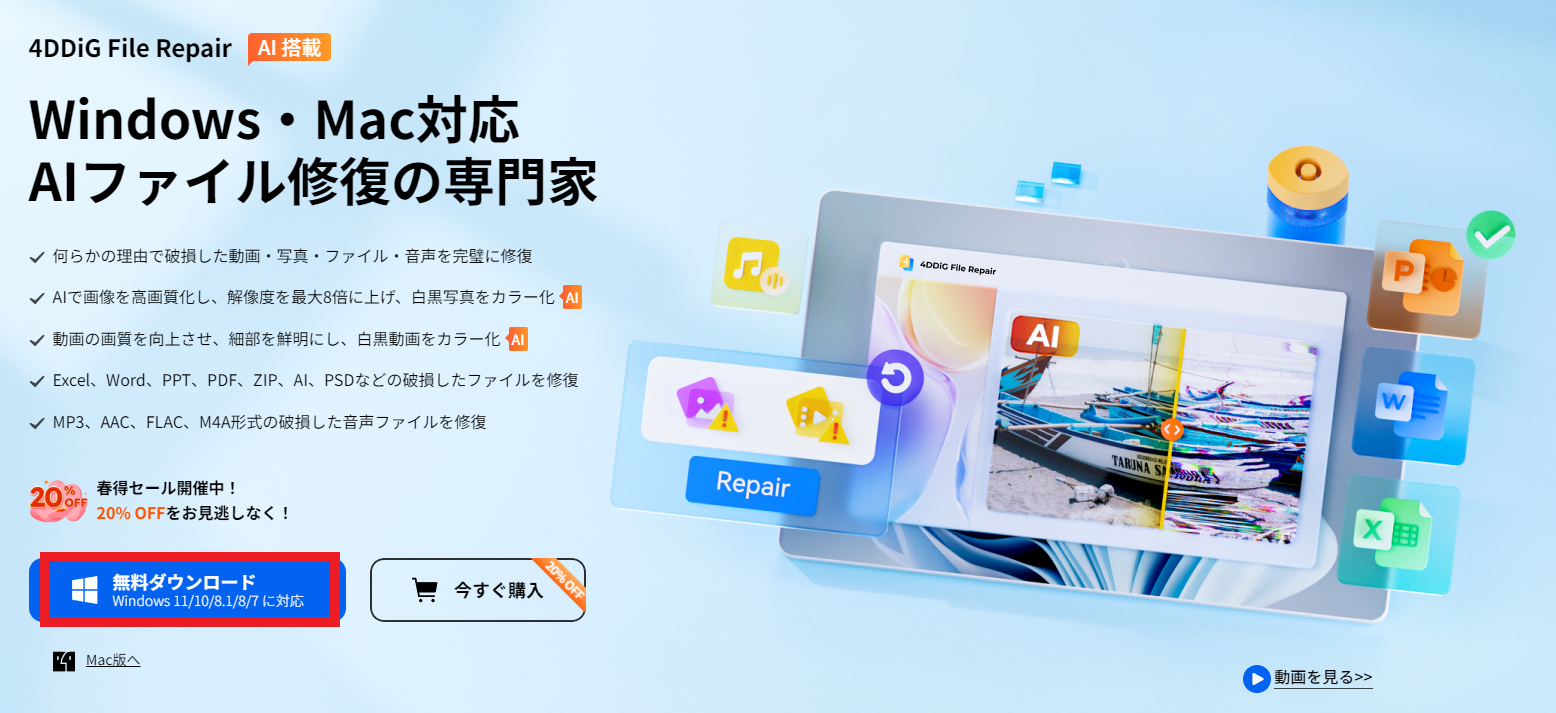
↑まずは4DDiG File Repair 公式サイトからダウンロードします。
ダウンロードの下のところからMac版も選択可能です。
最初は無料でダウンロードして使用してみてから気に入ったら有料ライセンスを購入すれば良いと思います。返金ポリシー内でのことなら30日間に限り返金可能です。

返金ポリシー内のことで返金したい場合は
購入から30日間に限り返金可能です。
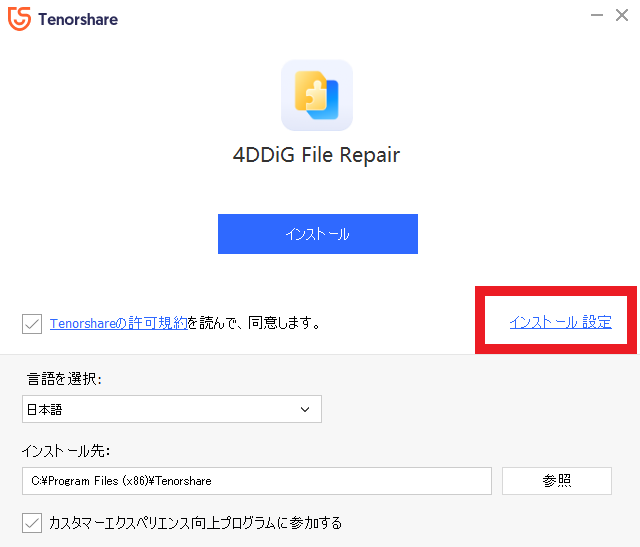
↑ダウンロードしたファイルを開くとこの画面が表示されるので【インストール設定】のところからインストール先を選択し、Tenorshareの許可規約を読んだらチェックを付けてインストールします。
カスタマーエクスペリエンスはチェックを外してもインストール可能なので、お好みでOKです。
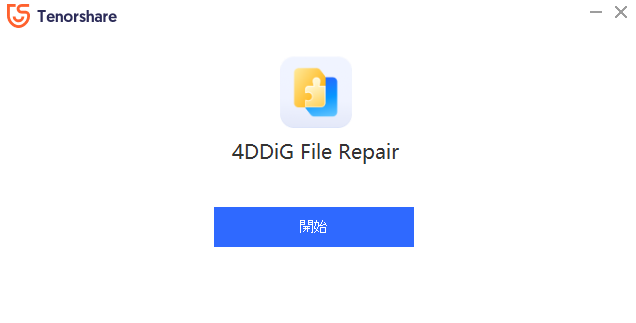
↑この画面が表示されたら4DDiG File Repairインストール完了です。
【開始】をクリックして起動してみましょう。
🖼️主な機能
- 高度なAI技術 : AI4DDiG File Repairはラーニングアルゴリズムを活用してAIで破損したファイルを分析し、元の状態に復元します。他の従来の方法では修復が困難なファイルでも高い精度で復元が可能です。
- 多様なファイル形式に対応 : 画像(JPEG、PNGなど)、動画(MP4、AVIなど)、オーディオ(MP3、WAVなど)、ドキュメント(PDF、DOCXなど)など幅広いファイル形式をサポートしています。
- 簡単な操作 : インターフェースは直感的で数ステップで修復作業が完了します。ファイルを選択し、修復ボタンをクリックするだけでAIが自動的にプロセスを実行します。
- 高速かつ効果的な修復 : AI4DDiG File Repairは短時間で効果的にファイルを修復します。
🖼️二次元画像のAI高画質化🖼️
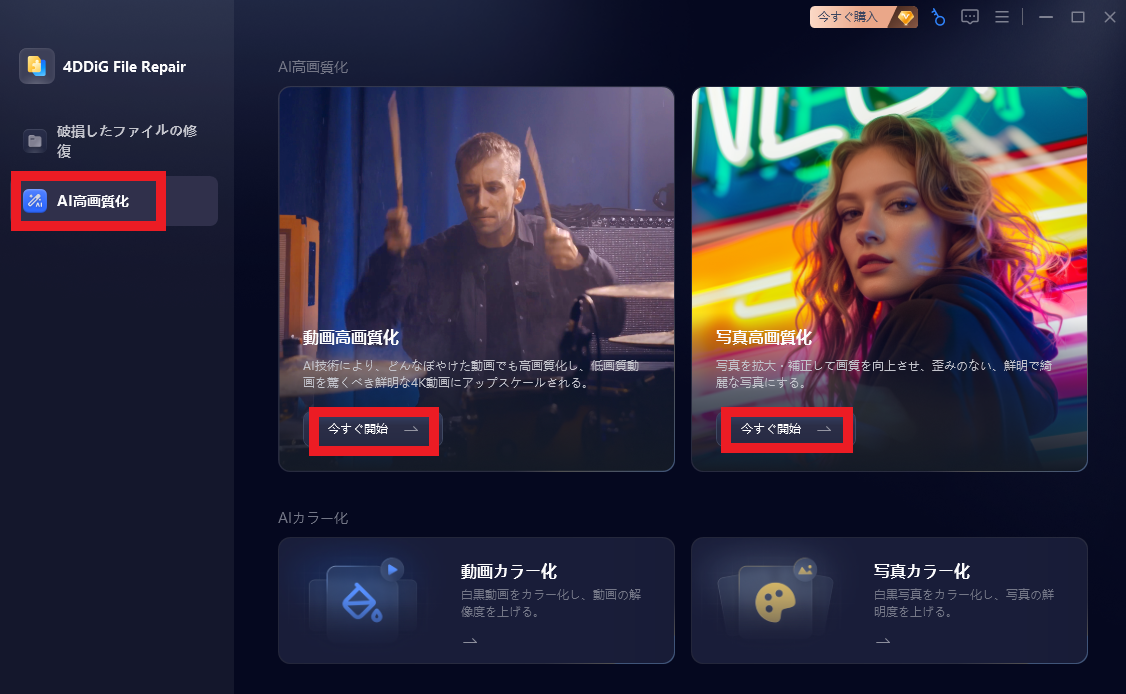
↑この画面が4DDiG File Repairのメイン操作画面です。
AIで動画や写真を高画質化したい場合は画像の動画高画質化か、写真高画質化から【今すぐ開始】をクリックして高画質化することができます。
アニメ化したり動画内の顔を顔の特徴に基づいて高精細処理したりできます。

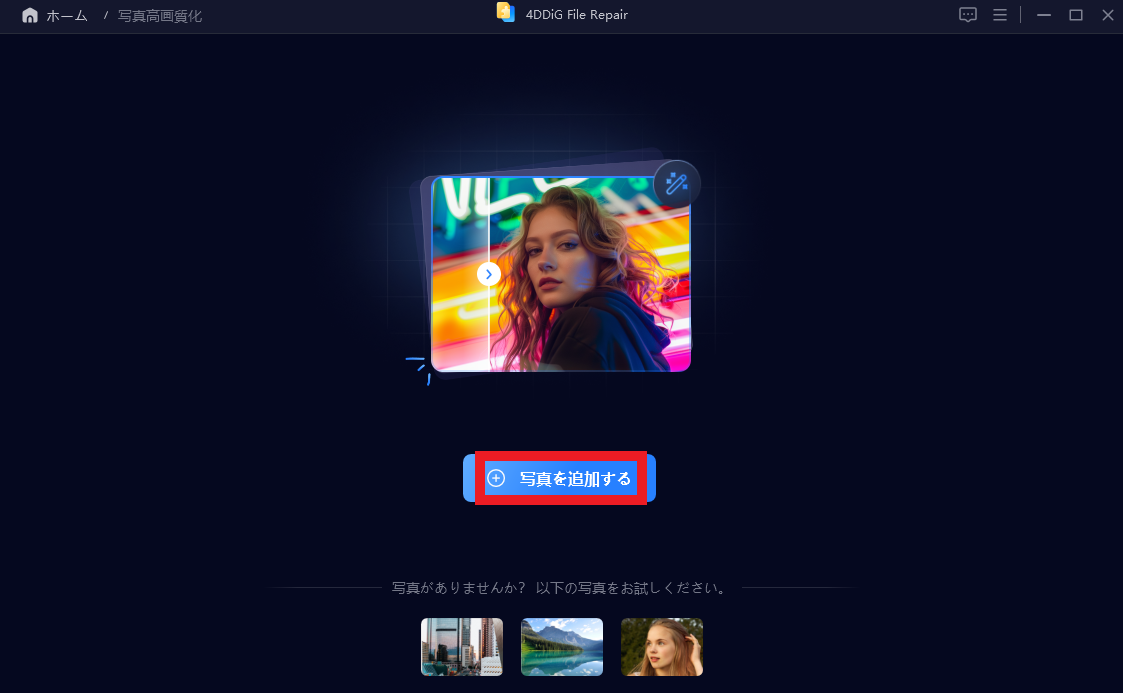
↑写真高画質化を選択したら【動画を追加する】のところをクリックして高画質化したい写真を選択します。
- AIモデルは3タイプ
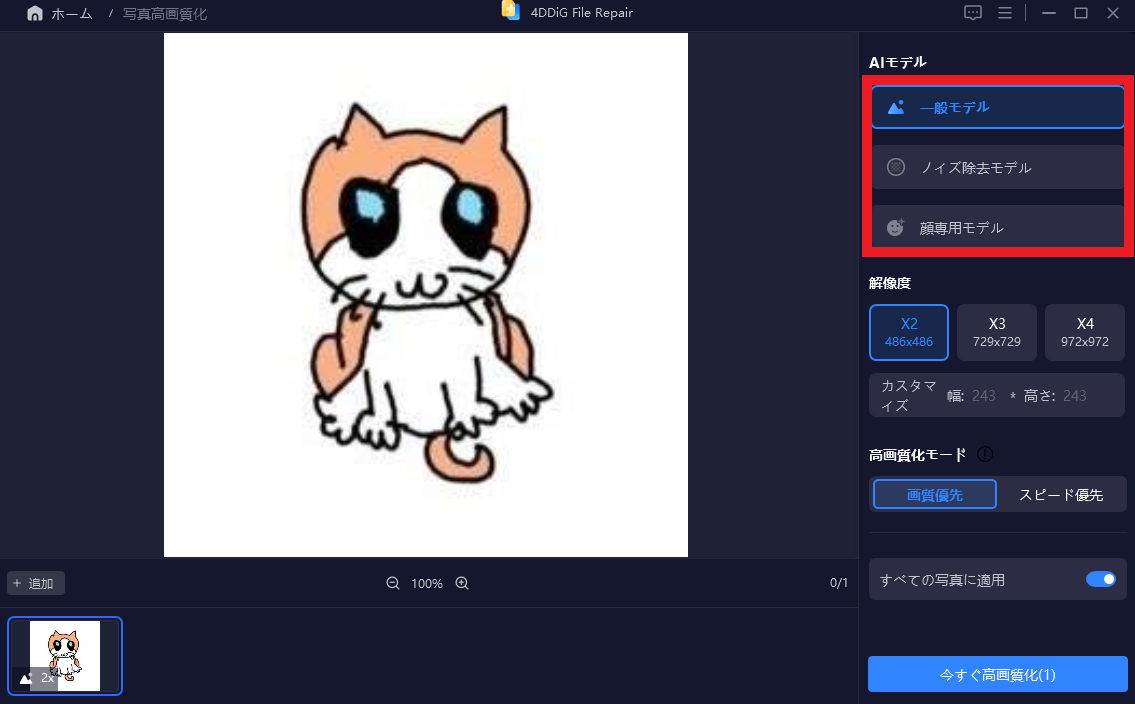
↑写真高画質化には主に3タイプあり最初に選択します。
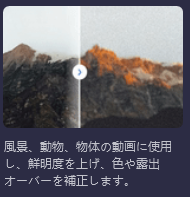
一般モデル : 風景、動物、物体の動画に使用し鮮明度を上げ色や露出オーバーを補正します。

アニメモデル : ノイズの多い写真に最適で、ノイズを除去し、鮮明度を向上させます。
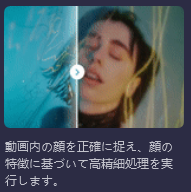
顔専用モデル : 動画内の顔を正確にとらえ、顔の特徴に基づいて高精細処理を実行します。
🖼️解像度でサイズ変更、拡大可能🖼️
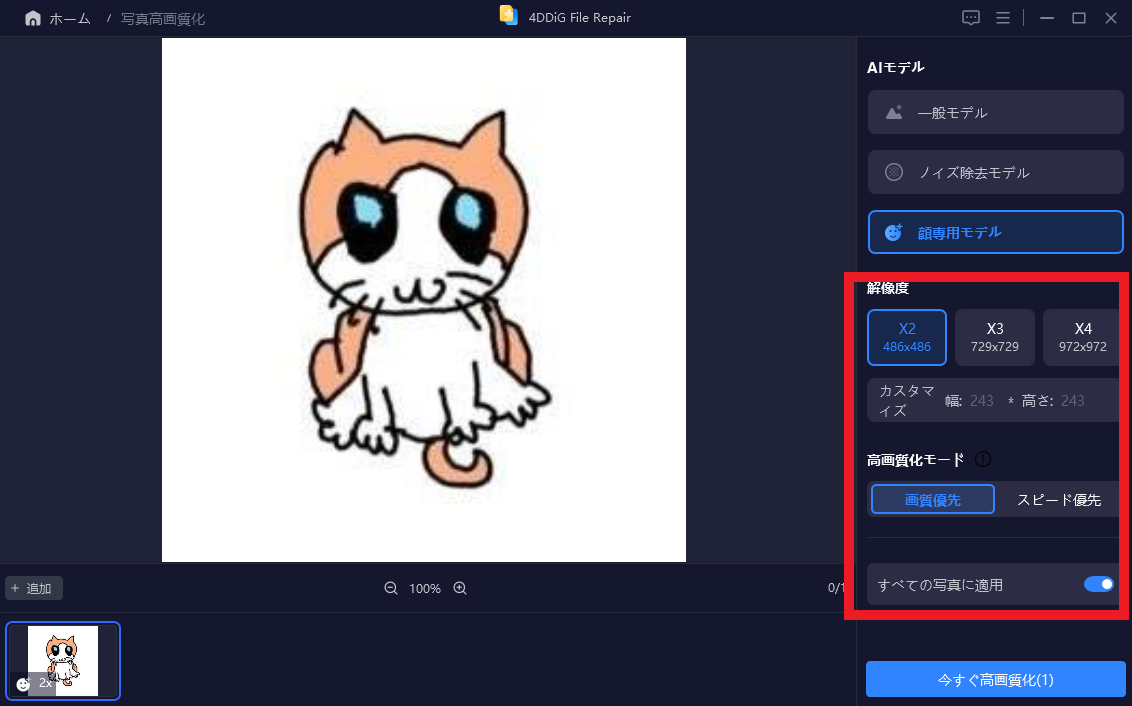
↑解像度でサイズ変更や高画質化モードで画質優先か、スピード優先かも選択可能です。
動画は一度に数個高画質化することが可能で、すべての動画に同じ効果を適用したい場合は【すべての動画に適用】をONにします。
自分のお好みの設定に選択したら【今すぐ高画質化】をクリックします。
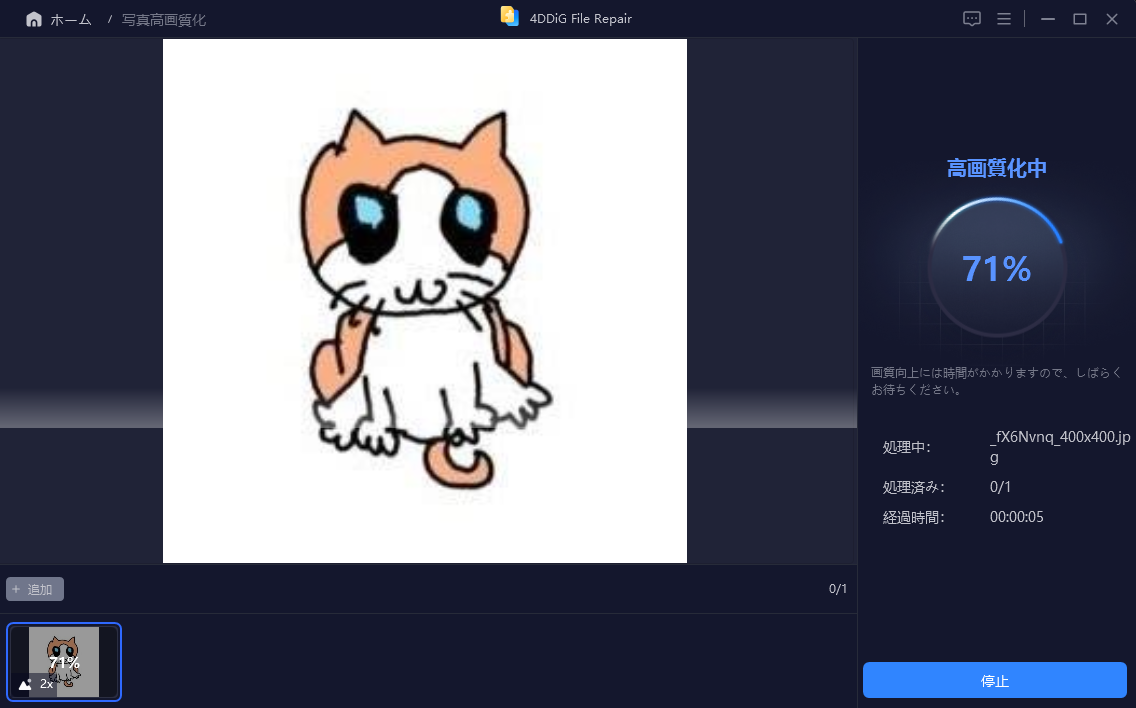
↑高画質化中はしばらく待ちます。
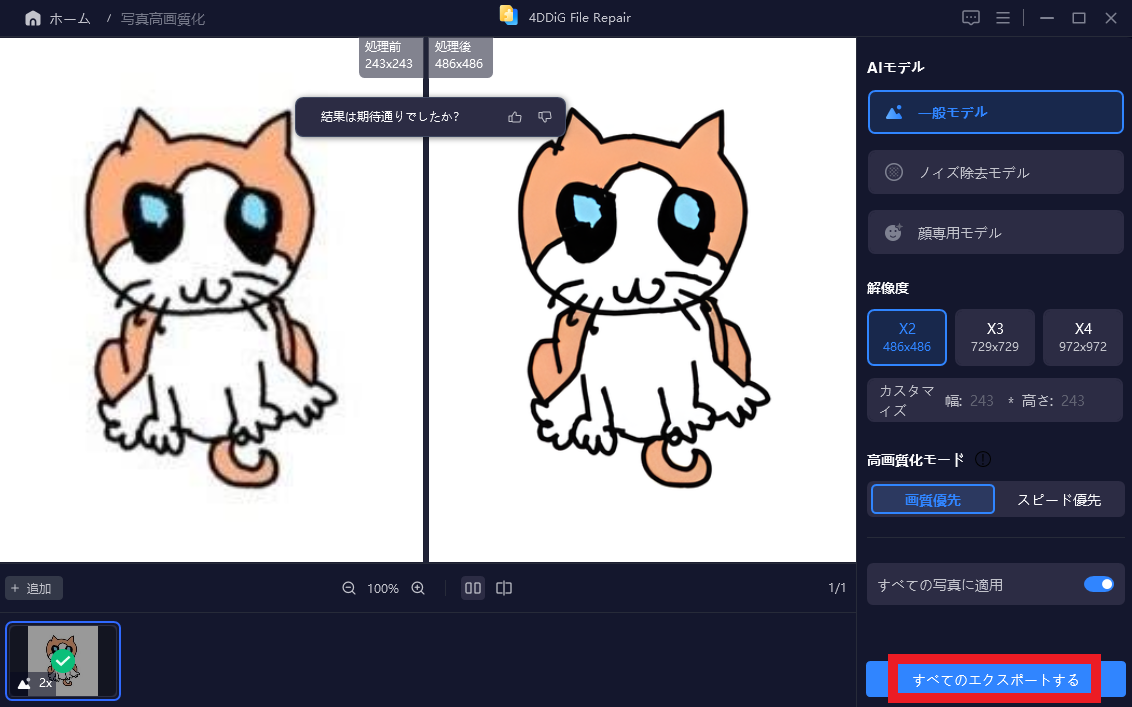
↑AI動画処理が完了したら【エクスポートする】のところからエクスポートします。一般モデルだとボヤけた感じからクッキリとした印象になりました。
動画の処理中はしばらく待って完了したら保存フォルダーよりAI高画質化した動画を確認可能です。
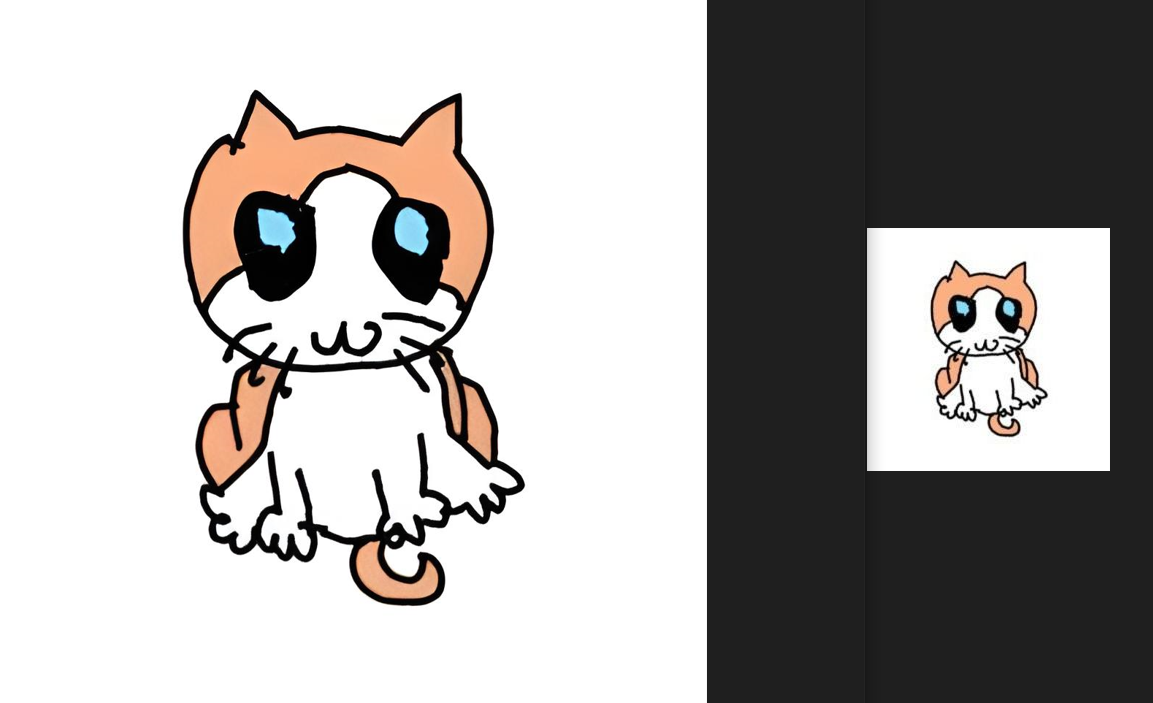
↑実際の一般モデルでの高画質化後の画像です。
解像度を×3にして画質優先でエクスポートしました。処理前は243×243で処理後は729×729です。
サイズ変更しても画質がぼやけていなくクッキリきれいです。

🖼️白黒の動画や写真をカラー化する🖼️
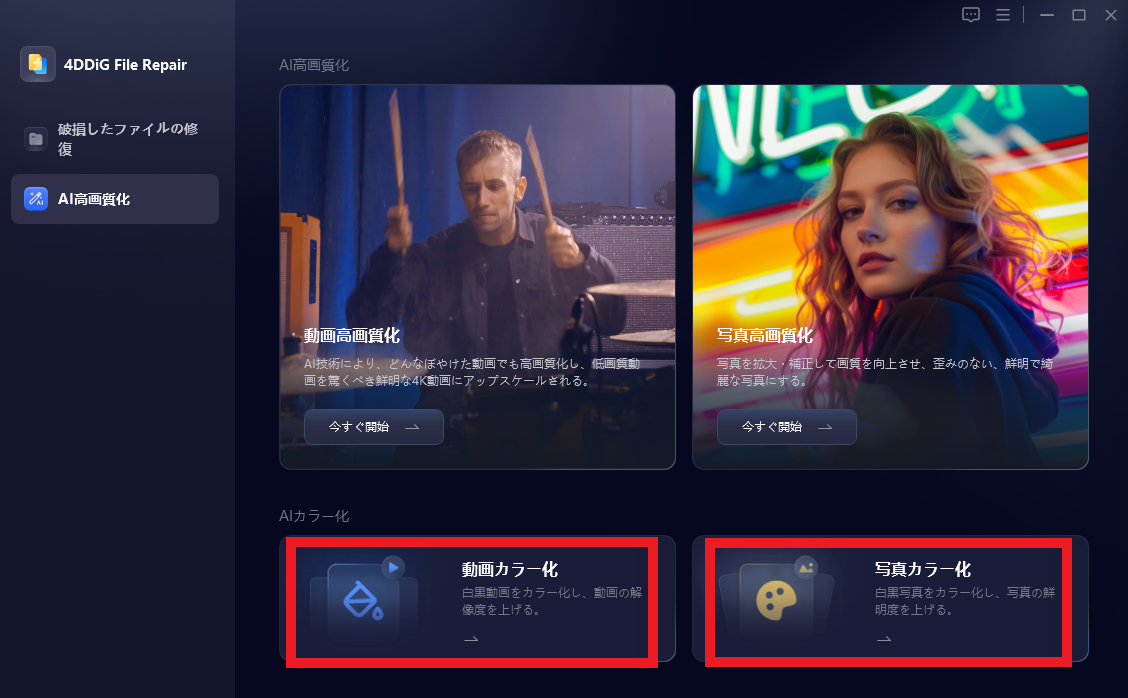
↑画像の【動画カラー化】と【写真カラー化】のところからAIで、白黒の動画や写真をカラー化することもできます。
🖼️破損したファイルの修復🖼️
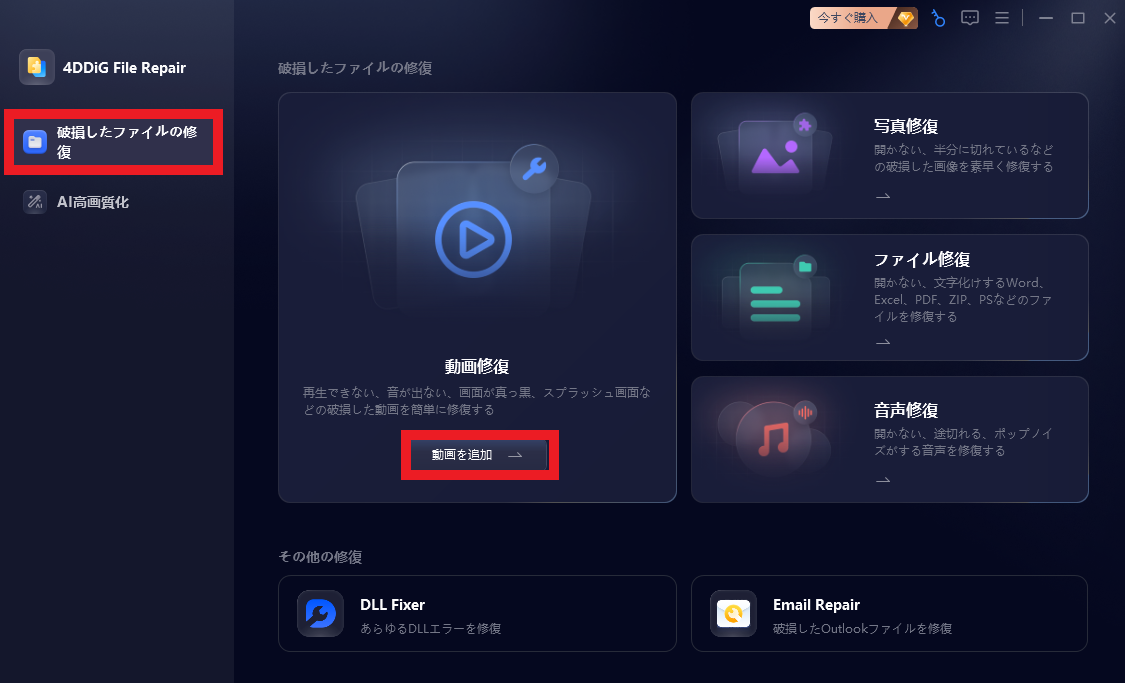
↑破損して開かなくなってしまった動画や写真や音楽ファイルを修復したい場合は、画像の【破損したファイルの修復】のところから文字通り破損ファイルの修復ができます。
動画ファイル、写真、Word、Excel、PDF、ZIP、PS、音声ファイルなど様々なファイルを修復可能です。
再生できなくなった動画ファイルを修復したい時は画像の【動画を追加】で破損した動画ファイルを追加し修復可能です。

↑破損した動画ファイルの修復は【動画を追加する】をクリックし、修復したいファイルを選択します。
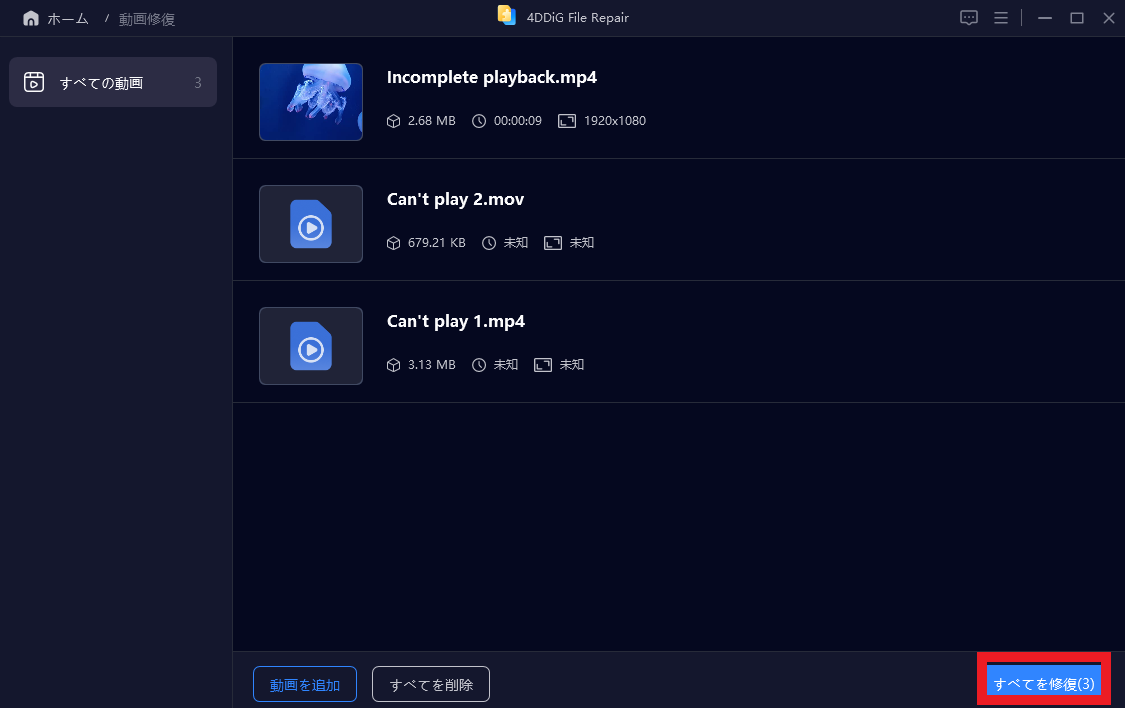
↑破損した動画ファイルを追加したら右下の【すべてを修復】をクリックして修復できます。
🖼️AI4DDiG File Repairを使用した感想🖼️

AI4DDiG File Repairの評価はAIで動画や写真などを高画質化する専門ソフトで、ボヤけた動画や写真をAIでクッキリさせたり、アニメ動画の画質を向上させたり、通常の動画コンテンツをアニメーション化したり、動画内の顔を精密にとらえて顔の特徴に基づいて高精細処理を実行したりできるAI高画質化ソフトだ。
AIで写真の画像拡大も可能でビルや家などの写真などのAI拡大機能もあり、AIで再生成できる機能は面白い。無料ソフトだと始めるまでの手順が面倒だったり広告があったり、時間がかかることがあるがこのAI4DDiG File Repairは有料だが広告も一切なく素早い処理が可能です。

無料ソフトだと始めるまでの手順が面倒だったり広告や、
時間がかりますが
このAI4DDiG File Repairは有料だけど始めるまでの手順も簡単で
広告も一切なく素早い処理が可能です。
操作もシンプル簡単で動画や写真や音声やドキュメントファイルを選んで解像度やモデルなどを選択して処理するだけです。

破損したファイルの修復もでき、動画や写真など開かなくなった、破損したファイルの修復も可能で、さらに最新のAI技術はアップデートも続いていくそうだ。
破損した動画・写真・音声・Office/Adobeファイルを修復、動画・写真の高画質化、白黒動画・写真のカラー化、一括ファイル処理とプレビュー機能と様々な機能が付いています。AI高画質化ソフトをお探しの方はAI4DDiG File Repairをぜひお試しください。
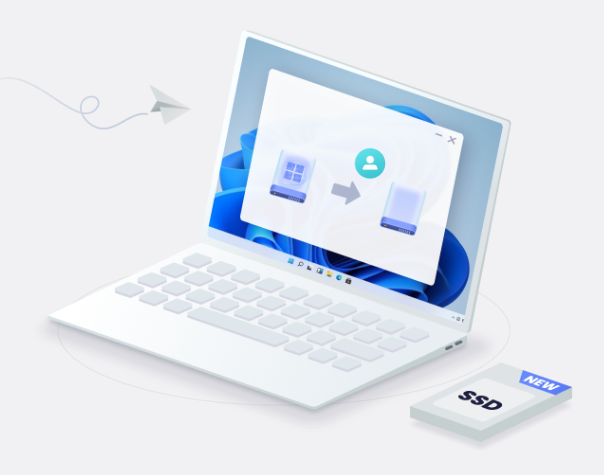




コメント